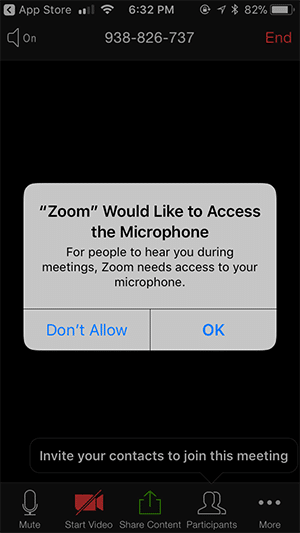Bạn có thể kiểm tra máy quay video của mình bằng Zoom. Trước khi tham gia cuộc họp để đảm bảo rằng máy ảnh hoạt động chính xác. Các bước dưới đây sẽ hướng dẫn bạn kiểm tra video của mình một cách thủ công. Bạn cũng có thể bắt đầu một cuộc họp Zoom thử nghiệm .
Nội dung bài viết
ToggleĐiều kiện
- Zoom desktop client
- Zoom mobile app
1. Windows/ Mac
Kiểm tra video của bạn trước một cuộc họp
1. Đăng nhập vào máy khách Zoom.
2. Nhấp vào ảnh hồ sơ của bạn sau đó nhấp vào Settings
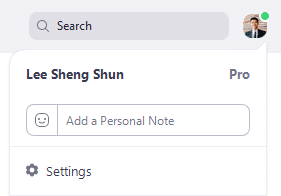
3. Nhấp vào tab Video.

4. Bạn sẽ thấy một bản xem trước của máy ảnh của bạn và có thể chọn một máy ảnh khác nếu cần.
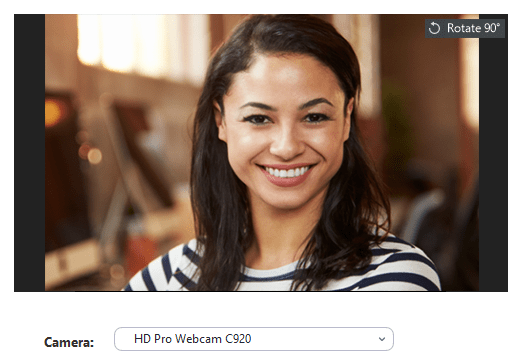
Kiểm tra video của bạn khi đang họp
1. Nhấp vào mũi tên bên cạnh Start Video / Stop Video

2. Chọn Video Settings.
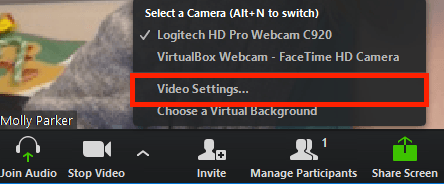
Zoom sẽ hiển thị video và cài đặt máy ảnh của bạn .
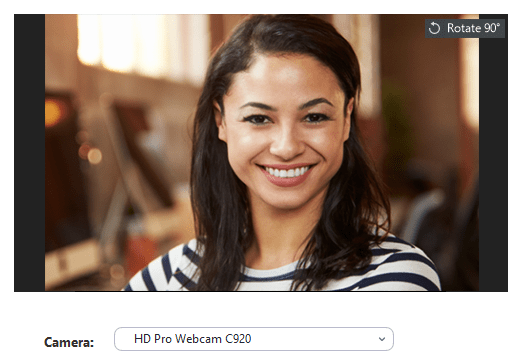
3. Nếu bạn không xem video của máy ảnh, hãy nhấp vào menu thả xuống và chọn máy ảnh khác.
2. Linux
Kiểm tra video của bạn trước một cuộc họp
1. Đăng nhập vào máy khách Zoom.
2. Nhấp vào ảnh hồ sơ của bạn sau đó nhấp vào Settings.
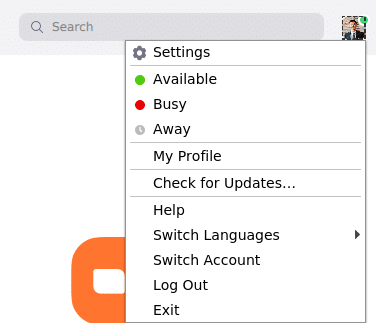
3. Nhấp vào tab Video.
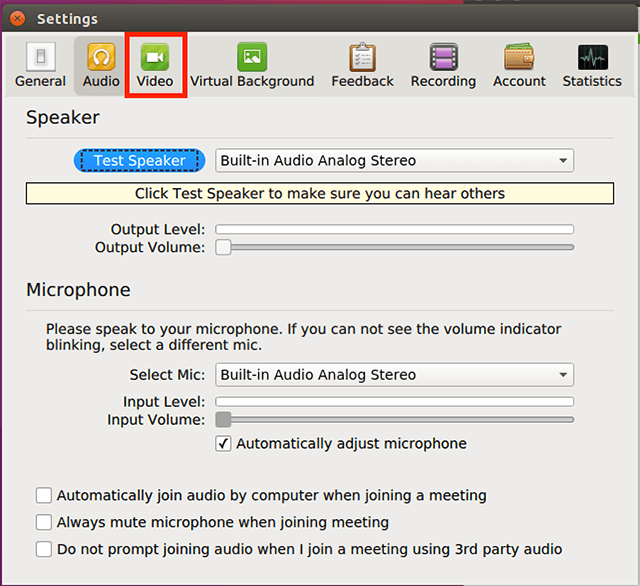
4. Bạn sẽ thấy một bản xem trước của máy ảnh của bạn và có thể chọn một máy ảnh khác nếu cần.
Kiểm tra video của bạn khi đang họp
1. Nhấp vào mũi tên bên cạnh Bắt đầu / Dừng video.
2. Chọn Cài đặt video .
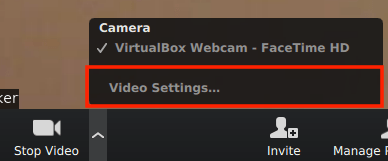
3. Điều này sẽ mở ra các cài đặt video của bạn và bạn có thể thay đổi máy ảnh của mình.
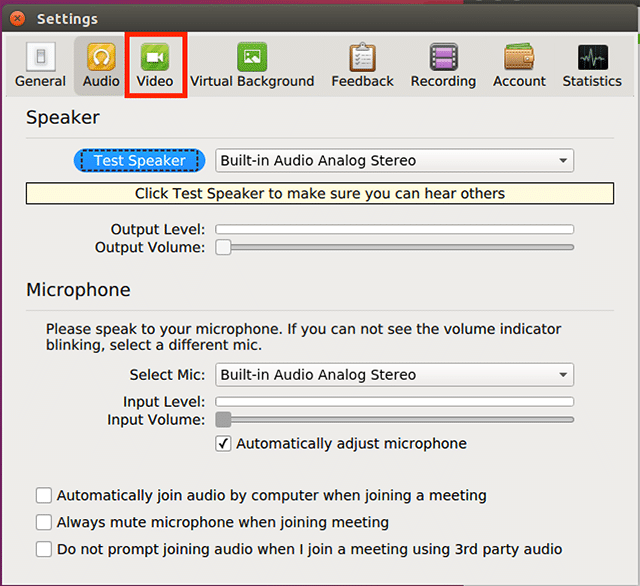
3. Android
Với ứng dụng Zoom mobile, bạn có thể bắt đầu một cuộc họp ngay lập tức để kiểm tra video của mình.
1. Đăng nhập vào ứng dụng Zoom.
2. Nhấn Start Meeting.

3. Bật Video On
4. Nhấn Start a Meeting.
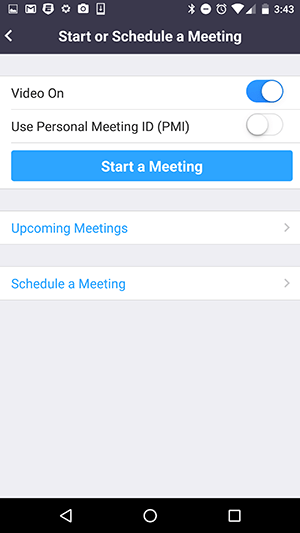
5. Nếu đây là lần đầu tiên bạn tham gia cuộc họp zoom từ thiết bị này, bạn sẽ được yêu cầu cho phép zoom quyền truy cập vào máy ảnh và micrô.
4. iOS
Với ứng dụng Zoom mobile, bạn có thể bắt đầu một cuộc họp ngay lập tức để kiểm tra video của mình.
1. Đăng nhập vào ứng dụng Zoom.
2. Nhấn Start Meeting

3. Bật Video On
4. Nhấn Start a Meeting
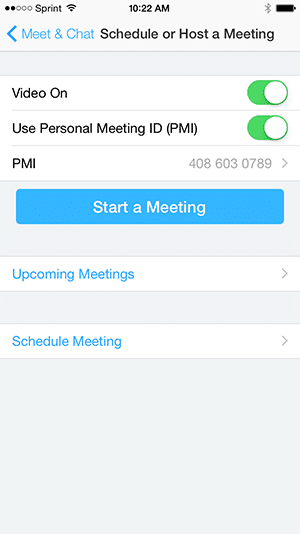
5. Nếu đây là lần đầu tiên bạn tham gia zoom meetings từ thiết bị này, bạn sẽ được yêu cầu cho phép zoom quyền truy cập vào máy ảnh và micrô.